Adobe
photoshop,也就是我们在日常生活中经常听到的PS,是一款非常好用的图片处理软件,在其中有很多非常强大的功能,可以满足我们的各种图片处理需求。如果我们需要在Adobe
Photoshop中等比例调整图片大小,小伙伴们知道具体该如何进行操作吗,其实操作方法是非常简单的,小编这里为小伙伴们介绍两种比较常用的方法,操作起来都是非常简单的。其中一种方法是在“图像大小”窗口开启约束比例的链接,另一种方法是在自由变换的状态下,按住shift键调整实现的。接下来,小编就来和小伙伴们分享具体的操作步骤了,有需要或者是有兴趣了解的小伙伴们快来和小编一起往下看看吧!
第一步:打开PS,双击空白处导入图片;
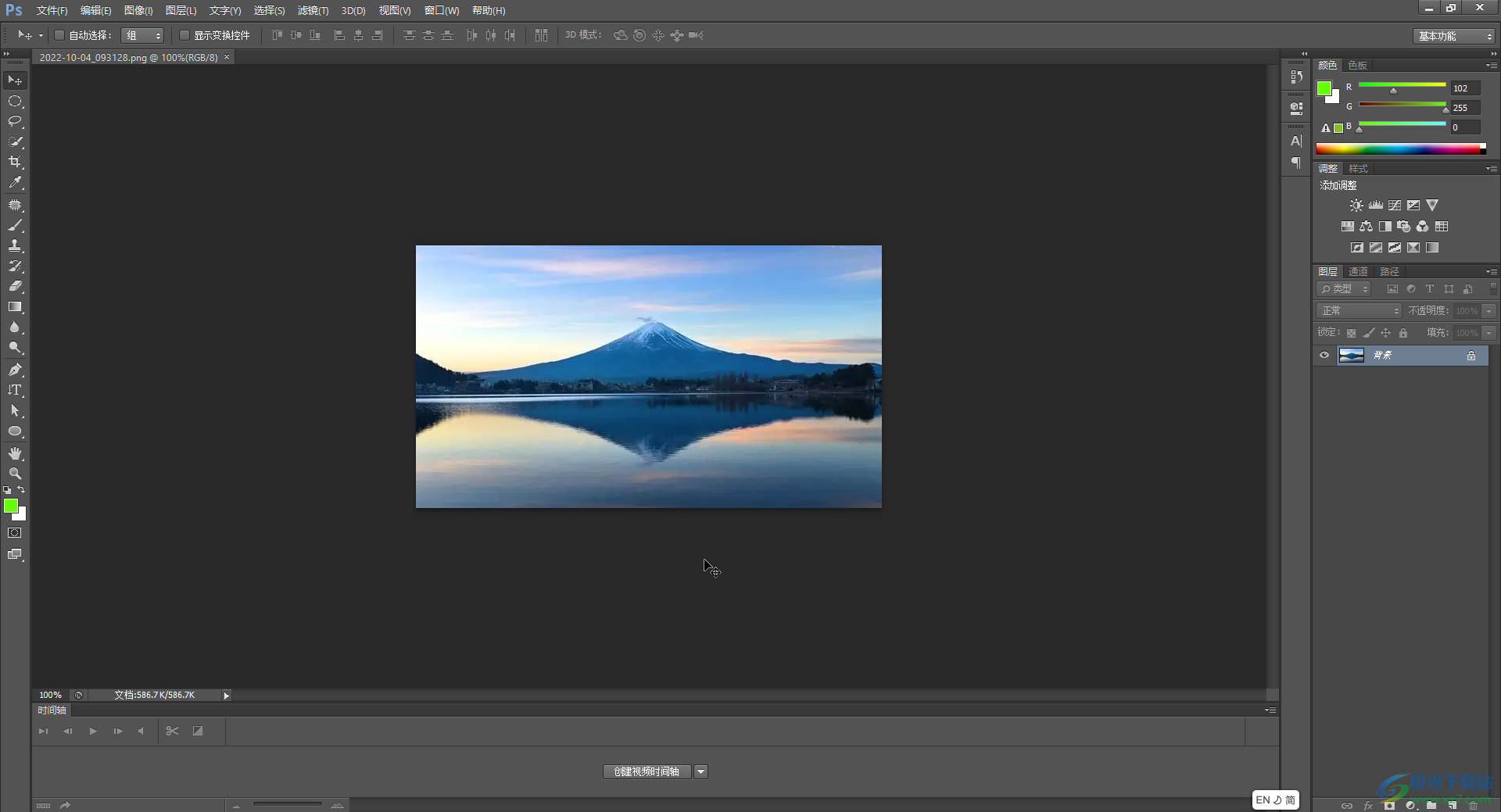
第二步:方法1.在“图像”选项卡中点击“图像大小”;
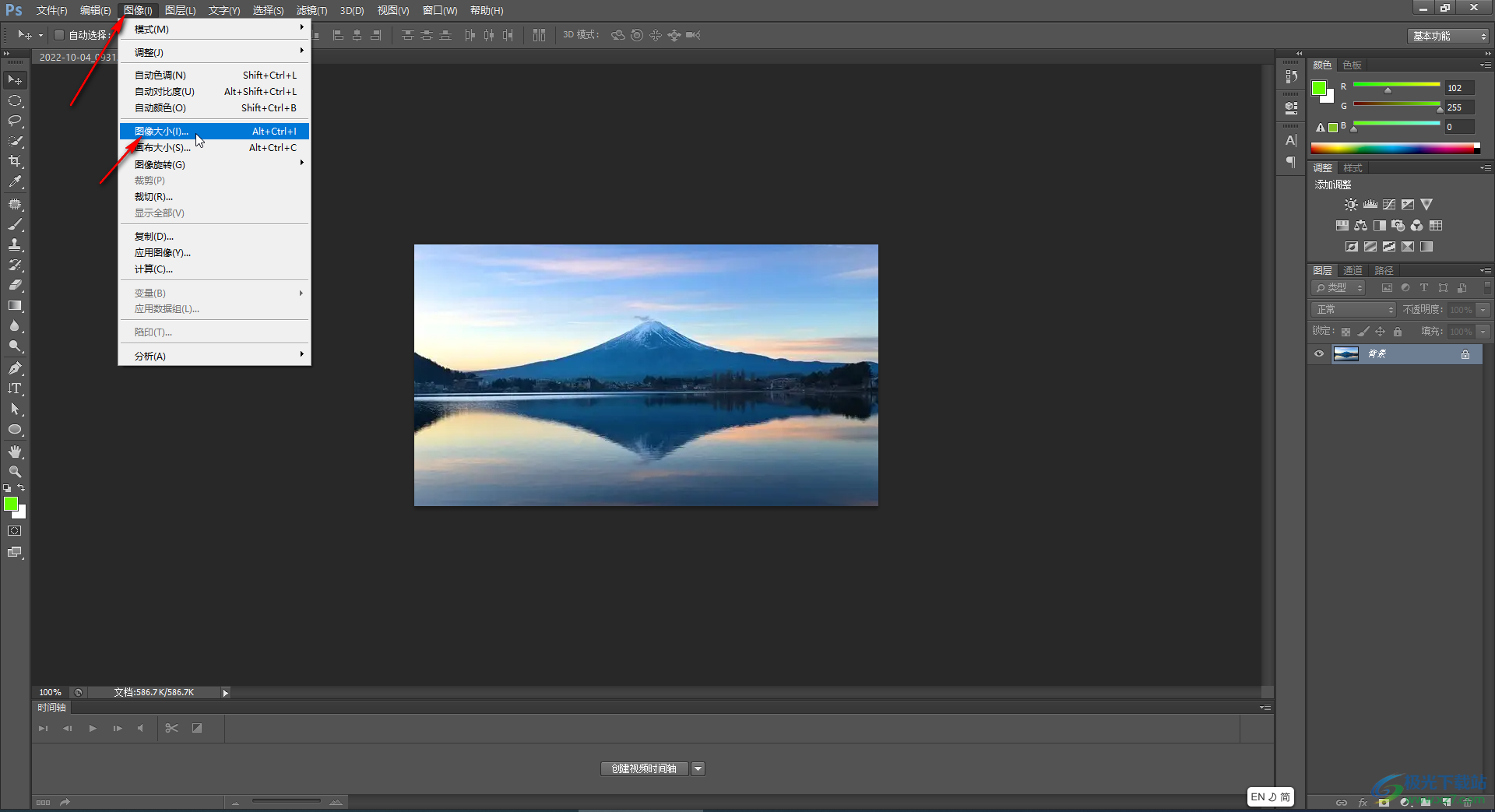
第三步:在打开的窗口中点击勾选“约束比例”,看到宽度和高度旁边出现了链接图标,然后输入宽度值或者输入高度值,系统就会自动生成另一值,设置完成后点击“确定”就可以了;
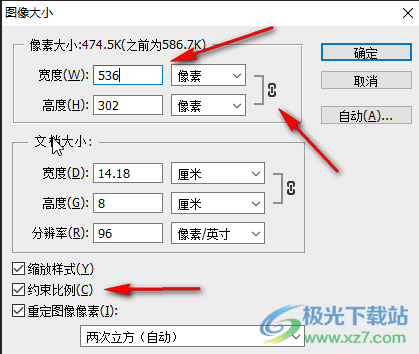
第四步:方法2.按Ctrl+T键进入自由变换状态,如果按快捷键没有反应,在界面右侧右键点击图层后选择“转为智能对象”,再按快捷键就可以了,然后按住shift键的同时拖动调整大小也可以实现等比例调整,调整完成后在上方点击√图标进行确认就可以了;
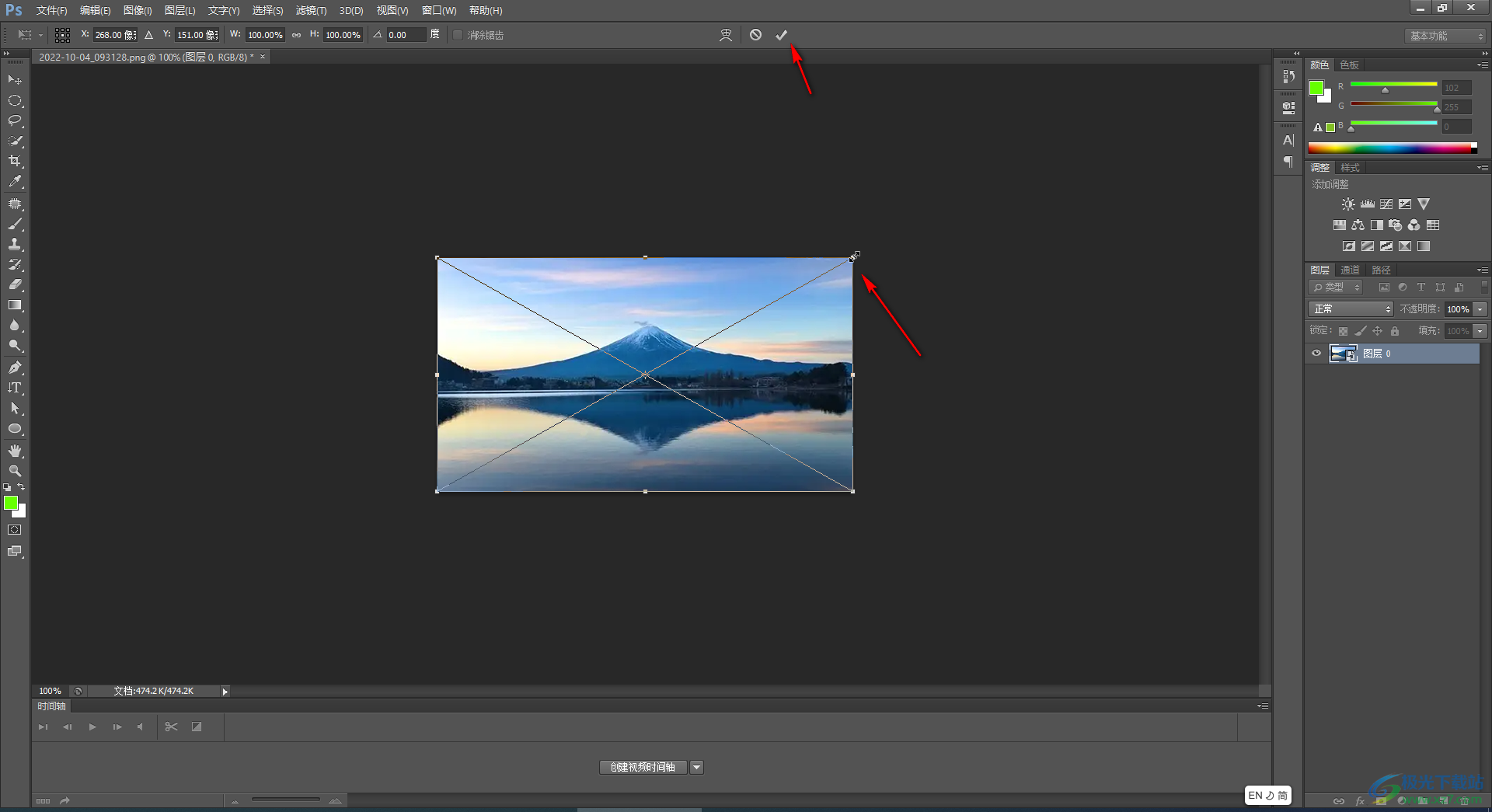
第五步:后续可以按Ctrl+shift+S键进行另存。
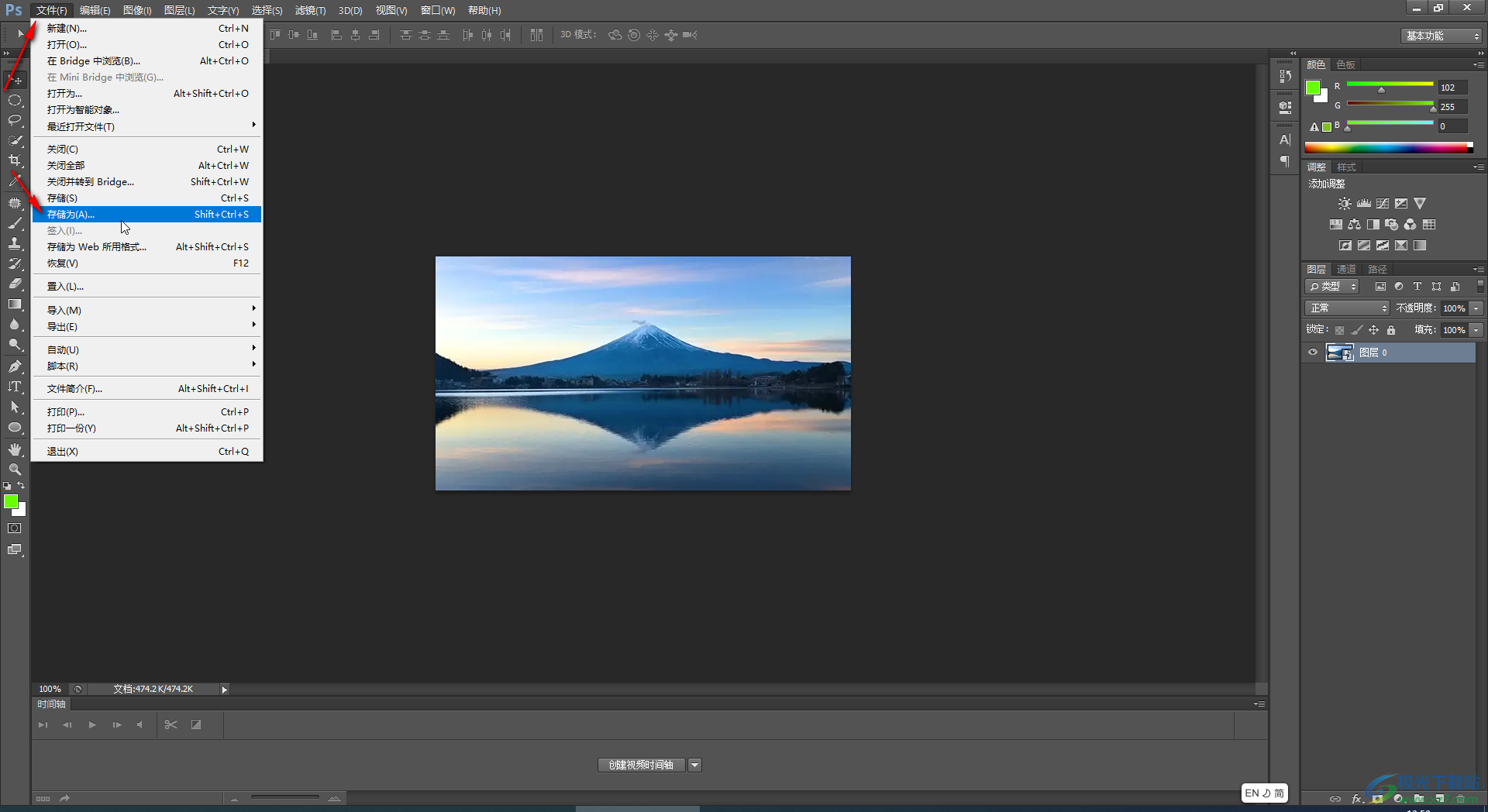
以上就是Adobe Photoshop中等比例调整图像大小的方法教程的全部内容了。在保存窗口我们可以设置保存的位置,图片的名称,图片的格式,点击“保存”按钮后在新窗口中可以设置图片的品质。
 开机提示内存故障的解决:开机检测到内
开机提示内存故障的解决:开机检测到内
开机提示内存故障是许多用户在使用电脑时经常遇到的问题。这......
 金铲铲之战10月21日更新了什么 1.21版本更
金铲铲之战10月21日更新了什么 1.21版本更
金铲铲之战10月21日更新了什么?今日金铲铲之战推出了一个更新......
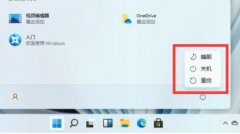 win11安全中心需要执行操作解决方法
win11安全中心需要执行操作解决方法
从win10到win11,系统就经常会遇到提示win11安全中心需要执行操作......
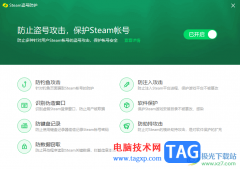 360安全卫士开启Steam盗号防护的方法
360安全卫士开启Steam盗号防护的方法
360安全卫士中提供了对系统防护、网络安全防护以及驱动安全防......
 word中的表格上下两行交换位置的教程
word中的表格上下两行交换位置的教程
作为一款专业的文字处理工具,word软件为用户带来了强大的文字......
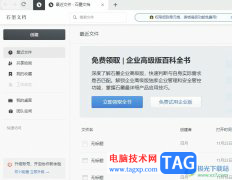
石墨文档是一款在线协同文档办公软件,它为用户带来了在线文档、在线表格、应用表格等不同类型的编辑权利,因此石墨文档软件吸引了不少的用户前来下载使用,当用户选择在石墨文档软件...

很多小伙伴在使用Kmplayer播放器时,都会遇到各种各样的问题,例如当我们想要更换视频进行播放时,我们除了使用打开文件功能之外,还可以打开播放列表,在播放列表中进行选择。有的小伙...

CAD迷你画图是一款非常受欢迎的专业制图软件,其中的功能非常强大,可以快速完成想要的绘图操作。如果我们需要在CAD迷你画图中设置标注比例,小伙伴们知道具体该如何进行操作吗,其实操...

很多小伙伴之所以喜欢使用Edge浏览器,就是因为Edge浏览器中的功能十分的丰富,并且操作间。在Edge浏览器中我们可以找到许多实用工具,例如拆分屏幕工具,能够帮助我们在Edge浏览器中同时...

用FastStone Capture进行截图的时候,如果鼠标正好在被截取的范围内,截图中就会包含鼠标指针,那么该怎么设置鼠标正好在被截取的范围内也不会截取到鼠标指针呢?具体的方法如下介绍哦。...

小米手机深受有用户的喜欢,给用户带来了许多的便利,在这款手机中有着强大的硬件配置来满足用户的使用需求,还有着不错的兼容性来允许用户安装外来应用,因此小米手机深受用户的喜爱...

tim是一款功能强的及时通讯软件,用户可以使用自己的qq和微信来登录使用,除了简单的通讯聊天外,用户还可以用来办公,在这款软件中有着云文件、在线文档、日程以及收藏等好用的办公功...
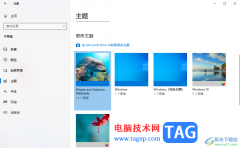
win10电脑中,有些时候我们需要调整一下主题背景,想要将该电脑的主题背景设置成自己喜欢的背景,那么我们应该在哪里进行设置呢,其实我们可以进入到个性化的设置窗口中,即可对主题进...

ublockorigin插件是很多小伙伴都在使用的广告屏蔽神器,这款插件中的功能十分的强大,可以过滤掉网站中的所有广告,让我们的浏览更加的清爽,此外ublockorigin插件还可以保护我们在浏览的过程...
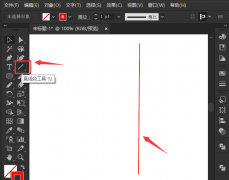
越来越多的朋友喜欢使用ai这款软件了,想必有的朋友还不知道ai中是怎么设置线条宽度比例的?那么今天小编就为大家带来了ai设置线条宽度比例的方法哦,有需要的朋友赶快来看看吧。...
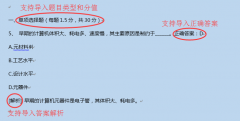
老师在使用雨课堂的时候,经常会需要导入一些PPT课件或试卷,那么究竟是怎么批量导入文件的呢?下面小编就为大家带来了雨课堂批量导入文件方法哦,希望对大家有用哦。...
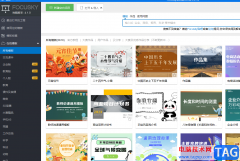
focusky是一款专门用来制作ppt的软件,其中的幻灯片模板是很丰富的,还有着比较全面的功能,比起传统的ppt制作过程,focusky软件可以给用户带来别具风格的模板和播放动画效果,用户可以制作...
很多小伙伴在使用钉钉软件进行邮件的收发时经常会遇到需要回执的情况,在钉钉中,默认设置是不需要回执的,当我们的某条邮件需要单独设置邮件回执时,我们该怎么进行操作呢。其实很简...
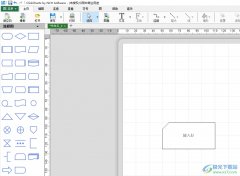
ClickCharts是一款超直观的思维导图软件,它具有各种流行的图表设计功能,例如有着流程图、uml、数据流图等,能够很好的满足用户的图表需求,因此ClickCharts软件深受用户的喜爱,当用户在使...
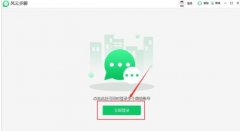
小伙伴们你们知道风云多聊软件如何多开微信呢?今天小编很乐意与大家分享风云多聊软件安装使用教程,感兴趣的可以来了解了解哦。...